Иногда после вирусного заражения или после форматирования жесткого диска перед установкой новой операционной системы с полным форматированием жесткого диска вы вдруг обнаруживаете, что нет, каких либо важных для вас файлов. Либо их уничтожил вирус, либо вы перед форматированием забыли их сохранить в другом месте, а бывает, и просто удалили по ошибке.
Что же можно предпринять в данной ситуации? Я бы порекомендовал воспользоваться программой Power Data Recovery (скачать можно с интернета). Этот мощный программный продукт позволяет в большинстве случаев очень качественно восстановить утраченные файлы. В этой статье я опишу небольшой пример (с изображениями) по использованию программы Power Data Recovery при восстановлении утраченных файлов.
Итак, начнем. Для нашего примера я использую жесткий диск своего компьютера с названием DATA (K):
В начале, для примера я скопирую на этот диск пять mp3 файлов, на изображении ниже вы можете увидеть эти файлы (песни):
Затем я проведу полное форматирование этого диска, для удаления этих файлов:
Recoverit Data Recovery как пользоваться
После полного форматирования, на рисунке ниже мы видим, что наш диск DATA (K) стал пустым:
Теперь вам потребуется установить на свой компьютер программу Power Data Recovery и после завершения установки и регистрации запустить ее. После запуска утилиты вы увидите главное окно программы, как показано на рисунке ниже:
В этом диалоговом окне программы необходимо щелкнуть кнопку Глубокое сканирование , после этого мы попадем в окно, где нам будет предложено выбрать диск для восстановления из общего числа дисков установленных на вашем компьютере.
В моем примере я выберу для восстановления диск DATA (K), у вас это будет диск, на котором необходимо восстановить информацию. Далее выделяем щелчком выбранный диск и щелкаем кнопку Восстановить после этого программа спросит Какие типы файлов нужно восстановить :
Я в моем примере выберу файлы MPEG Audio Layer 3(*.mp3), вы выбираете то, что необходимо восстановить вам, если у вас возникли проблемы с выбором типа файлов, оставьте настройки в этом окне по умолчанию. Далее щелкните кнопку ОК . Начнется сканирование выбранного вами для восстановления диска.
После сканирования программа выдаст окно, с уведомлением Следующие разделы обнаружены в течение полного сканирования на определенном устройстве:
Выделяем щелчком восстановленный раздел и щелкаем кнопку Показать файлы . В развернувшемся окне, в левой области рабочего поля щелкаем строку MPEG Audio Layer 3(5) (это в моем примере в вашем будет то, что необходимо вам). После этого в правой области рабочего поля будут показаны конкретные файлы, которые были восстановлены.
В моем случае это именно те песни, которые я удалил форматированием. Единственным недостатком программ восстановления является то, что вместо бывшего названия файлов выводится общее — Recoverd_mp3_file(x) (в моем примере mp3, в вашем тип файлов может быть иным). Поэтому далее искать то, что вам нужно придется самостоятельно.
Завершающим этапом работы с программой будет сохранение найденных файлов.
Для этого устанавливаете галочки слева, напротив файлов которые необходимо сохранить и щелкаете кнопку Сохранить файлы , далее в окне Указание пути Восстановления указываем место сохранения и жмем ОК .
Вот и все мы самостоятельно восстановили утерянные файлы, пробуйте и у вас все получится.
Желаю Вам успеха! Ставьте лайк, если понравилась статья, а также подписывайтесь на канал, узнаете много нового! Посмотреть весь канал можно здесь !
Источник: dzen.ru
Data Recovery Software — эффективная утилита по восстановлению данных
Не слишком известное среди отечественных пользователей ПК приложение Data Recovery Software Wizard относится к утилитам, благодаря которым можно восстанавливать потерянную информацию – от документов и фото до музыкальных и видео файлов.
Стоит отметить, что программа является только условно-бесплатной, из-за чего скачиваемая с сайта разработчика free-версия работает недолго.
Но даже с её помощью иногда можно вернуть те данные, которые не смогли восстановить другие утилиты.
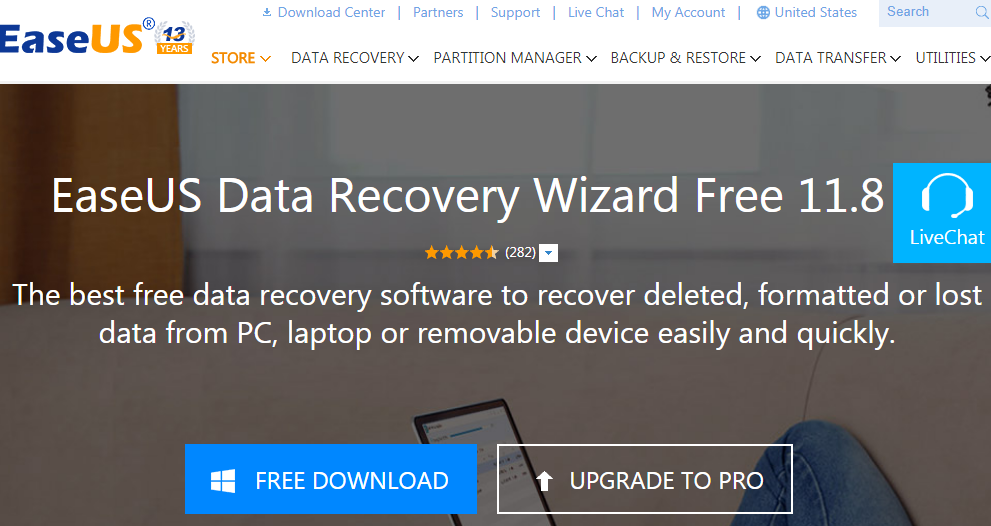
Содержание:
- Возможности утилиты
- Требования к программе
- Установка приложения
- Работа с программой
- Особенности использования
Возможности утилиты
Приложение Data Recovery Wizard обеспечивает пользователю компьютера следующие преимущества:
- восстановление данных, которые не просто недавно были удалены, а некоторое время назад потерялись в процессе форматировании или после сбоя питания, незапланированной перезагрузки и действия вирусов;
- работу с различными видами данных, включая электронные адреса и папки;
- возможность проверить и восстановить информацию даже с дисков с поврежденной файловой системой и с неправильно установленной операционной системой, и даже с удалённых разделов;
- поддержку восстановления файлов Linux – притом, что сама утилита работает в Виндоус.
Кроме того, программа работает не только с HDD и SSD, но и с любыми видами носителей – от USB-флешек и SD/microSD-карт (подключённых с помощью карт-ридера или переходника) до mp3-плеера и памяти смартфона.
Для работы с утилитой все гаджеты должны подключаться к компьютеру шнуром – а, в случае с телефоном, следует выбрать ещё и режим подключения.
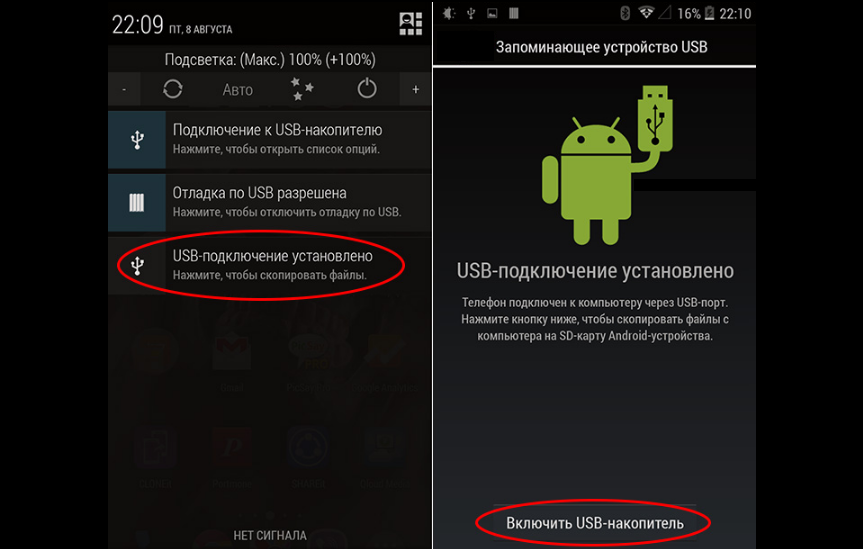
Рис. 2. Режим подключения смартфона к ПК.
В процессе восстановления утилита может создавать образы Disk Image (для установки из них приложений и операционных систем) и поддерживает файловые системы FAT, NTFS и EXT.
Вероятность распознавания и восстановления файлов в полном объёме достаточно высокая – хотя и зависит от того, сколько времени прошло с момента удаления (потери) и сколько информации уже было записано сверху.
При этом программа распознаёт даже длинные имена файлов (которые в большинстве других приложений заменяются другими названиями) и позволяет выполнить предварительный просмотр.
Требования к программе
Перед тем, как начинать работать с любым приложением, следует познакомиться с его системными требованиями.
Хотя по поводу запуска даже последней версии Data Recovery Wizard (11.8) стоит беспокоиться только владельцам очень старых ПК – работает она на любом компьютере с Windows XP и более поздними версиями платформы от Microsoft.
Это значит, что требования будут примерно следующими:
- одноядерный процессор с частотой выше 400 МГц;
- от 128 Мб ОЗУ;
- 31 Мб для скачивания утилиты и ещё от 60 до 100 Мб для её установки (по умолчанию производится в папку Program Files системного диска).
Благодаря таким минимальным требованиям, восстанавливать данные с помощью приложения можно даже на офисных ПК нескольких прошлых поколений. На любом компьютере, выпущенном после 2000-го года, оно будет работать довольно быстро, проверяя несколько десятков мегабайт дискового пространства в секунду.
Следует знать: Первые версии утилиты не поддерживали русский язык, что делало использование программы не слишком удобным для отечественных пользователей. Сейчас такая поддержка существует.
Установка приложения
Перед тем как использовать утилиту, её необходимо скачать с сайта производителя и установить. Для этого от пользователя требуется выполнить следующие действия:
1 Перейти на страницу компании EaseUS, выпускающей приложение.
2 Загрузить информацию на свой ПК.
3 Запустить установочное приложение.
4 Выбрать язык установки.
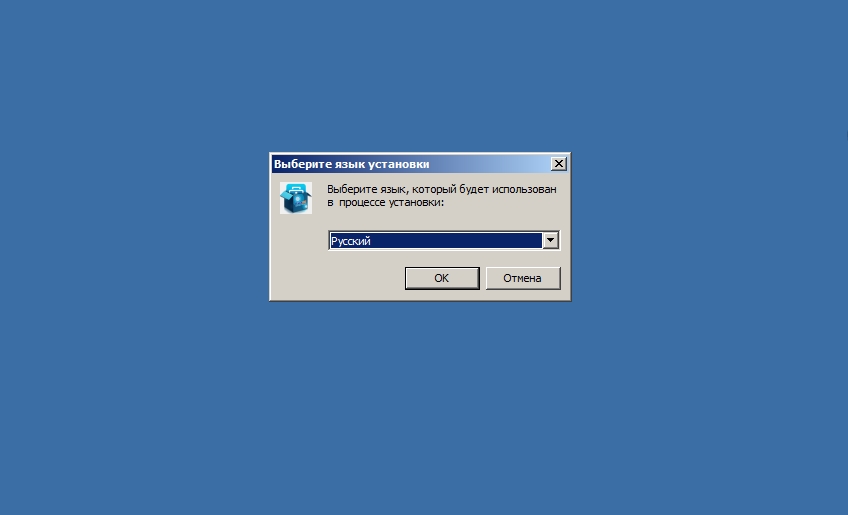
Рис. 3. Выбор русскоязычной установки утилиты.
5 Согласиться с предложением установки программы.
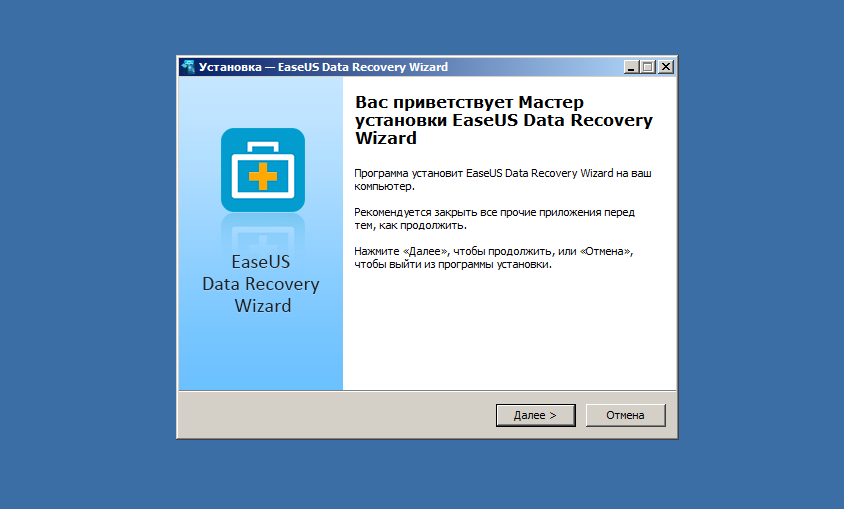
Рис. 4. Первое окно установки программы Data Recovery.
6 Прочитать и принять лицензионное соглашение с разработчиком (или просто нажать «Далее» с целью экономии времени).
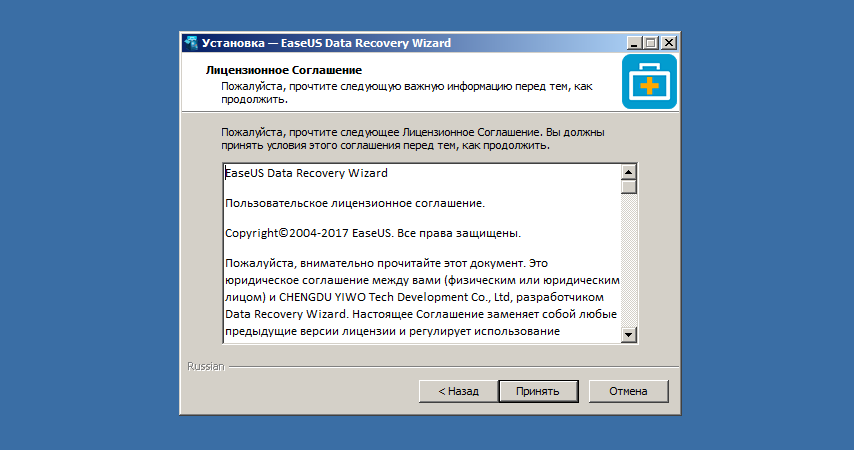
Рис. 5. ознакомление с лицензионным соглашением.
7 Выбрать папку, в которую будет установлена программа. При этом следует учесть, что сохранность данных восстановленных с того же диска (раздела), на котором находится утилита, будет ниже по сравнению с другими томами. Поэтому при инсталляции Data Recovery на диск «C» нежелательно проверять его на наличие потерянных файлов.
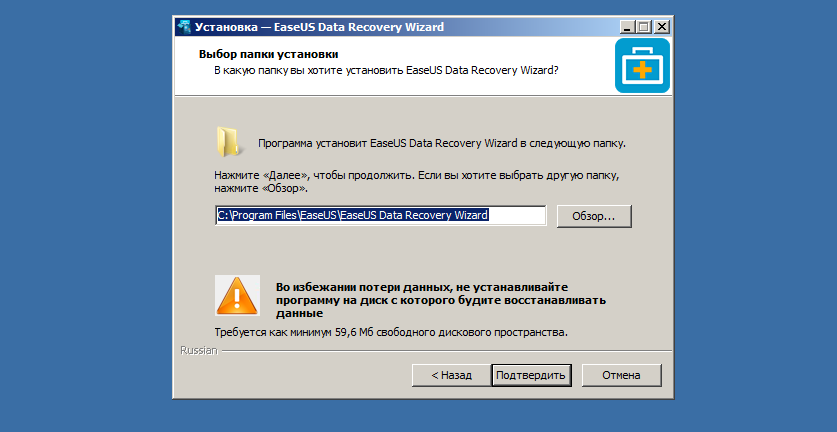
Рис. 6. Выбор места установки.
8 Выбрать, где будут располагаться значки, запускающие программу.
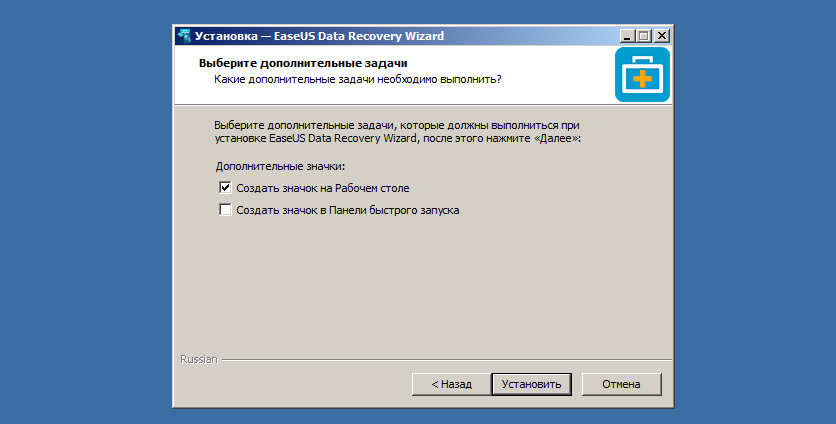
Рис. 7. Окно дополнительных задач.
9 Подождать завершения установки и запустить утилиту.
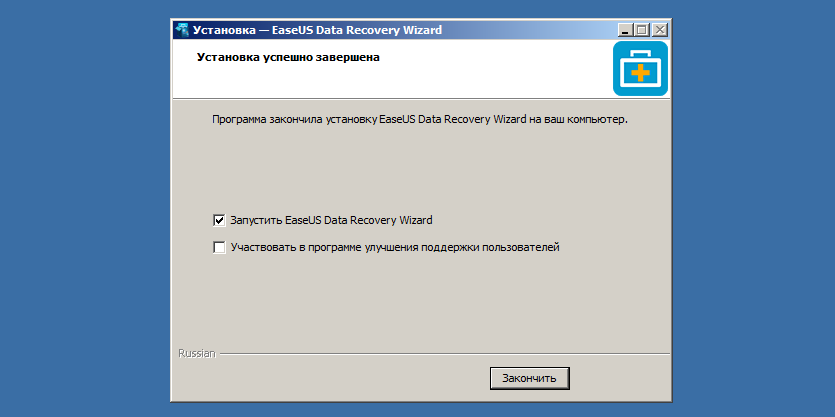
Рис. 8. Завершающий этап установки.
После того как утилита была установлена на ПК в браузере автоматически откроется дополнительное предложение от разработчиков программы.
Здесь можно выбрать вариант подписки на различные версии Data Recovery Wizard.
Стоимость программы с большим количеством возможностей достаточно высокая – при желании, в сети можно найти и более выгодные предложения от других производителей программного обеспечения для восстановления данных.

Рис. 9. Дополнительные версии приложения.
Работа с программой
После запуска приложения на экране можно увидеть список дисков (разделов или томов).
Каждый из них можно выбрать для поиска восстанавливаемой информации.
Если ничего не выбирать, по умолчанию проверяются все разделы.
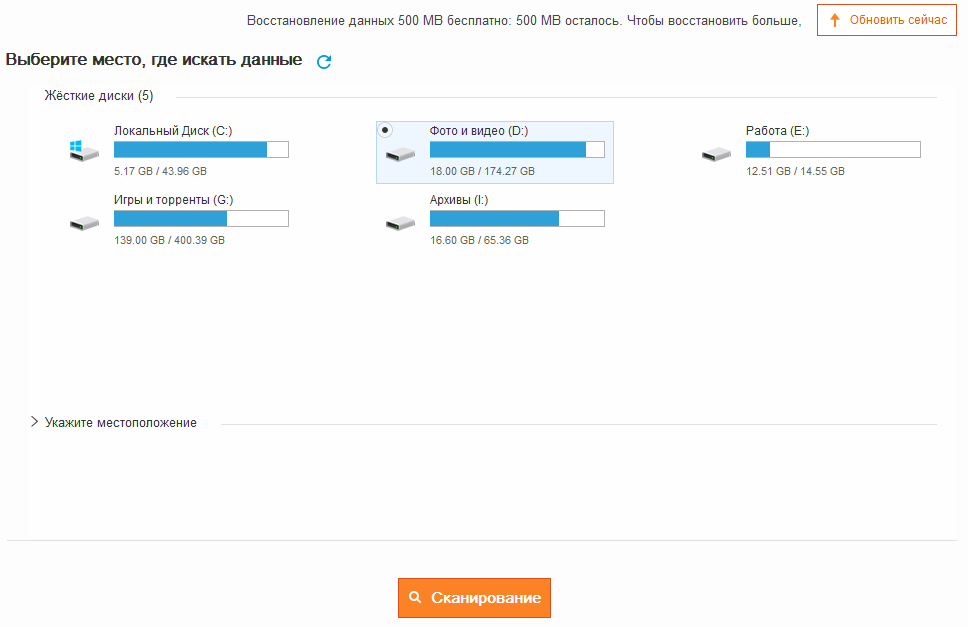
Рис. 10. Окно работы с программой.
В процессе сканирования утилита выдаёт информацию о найденных файлах в соответствии с установленным фильтром (графика, видео, документы).
По умолчанию поиск ведётся для всех видов данных.
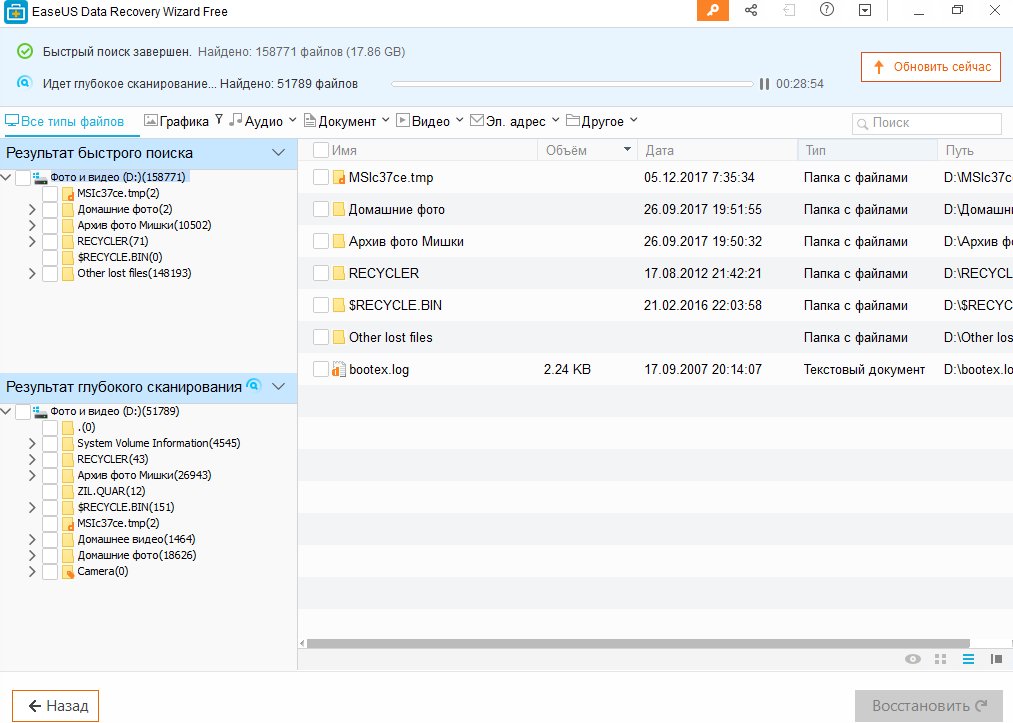
Рис. 11. Список найденных файлов.
Любой из обнаруженных файлов может быть восстановлен – для некоторых даже доступен предпросмотр.
Чаще всего увидеть информацию до восстановления можно, если она была стёрта или утеряна недавно – например, всего несколько часов или дней назад.
Минусом утилиты является только максимальный объём возвращаемых файлов – не больше 500 Мб.
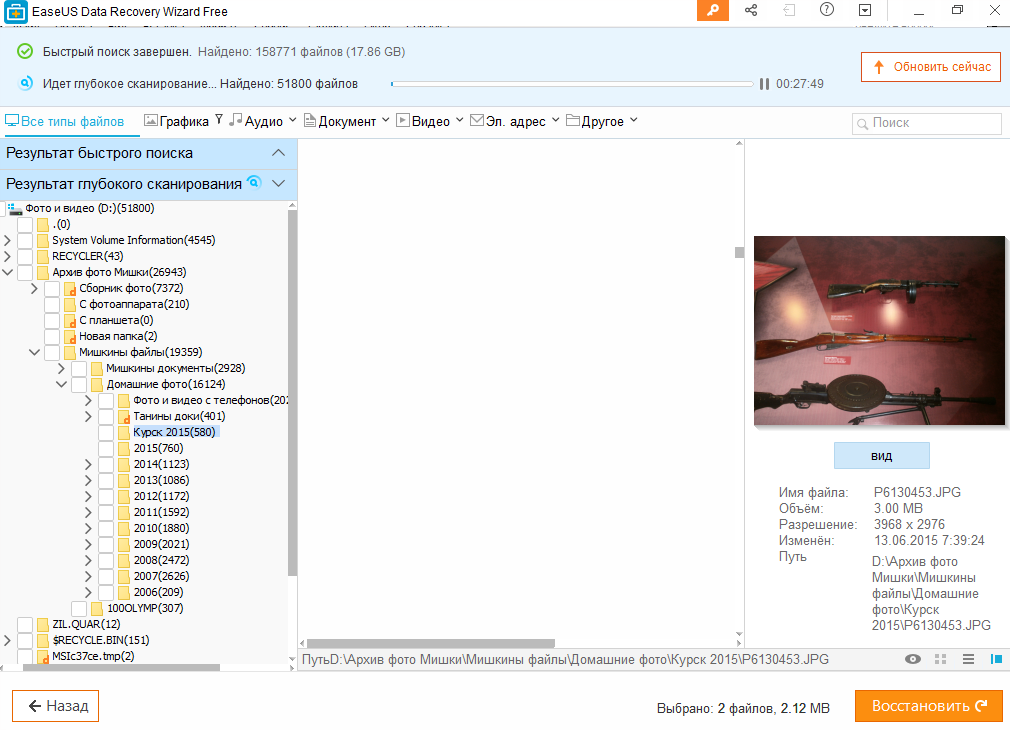
Рис. 12. Восстановление фотографии.
Особенности использования
При восстановлении информации следует знать, что ни одна программа – платная или бесплатная – не гарантирует возможность вернуть любые данные.
Близким к 100% шанс найти потерянный или стёртый файл будет только, если в том же разделе не перемещались и не записывались другие сведения.
Поэтому ценную информацию лучше хранить в отдельных разделах, которыми практически не пользуются.
При остановке сканирования и выходе из программы результаты проверки не сохраняются.
Перед закрытием утилиты в процессе поиска на экране появляется соответствующее сообщение.
9.2 Рейтинг
Подводя итоги обзора приложения для восстановления данных, можно сделать такие выводы:
для поиска небольшого количества данных (нескольких фото и документов) возможностей приложения более чем достаточно;
при необходимости восстанавливать более серьёзные объёмы (видеоролики, музыку, приложения) стоит воспользоваться другими утилитами.
вероятность возврата утерянных данных при использовании Data Recovery Wizard ненамного отличается от показателей других программ, хотя со своими задачами приложение в основном справляется.
Также стоит отметить, что ценные сведения лучше всего не восстанавливать, а хранить таким образом, чтобы не пришлось пользоваться никакими утилитами.
Например, делать бэкапы (на разных разделах, на сменных носителях, в надёжных «облачных хранилищах»).
Источник: geek-nose.com